Objetivo: Ensinar como criar novas mensagens na Máquina de Instagram.
Para que serve: A partir das mensagens, é possível criar funis e sequências para enviar para seus leads no direct do Instagram.
Requisito Obrigatório: Ter uma Máquina de Instagram criada.
Este artigo abrange os seguintes tópicos:
- Criando a mensagem
- Mensagem de Texto
- Mensagem de Imagem
- Mensagem de Cartão
- Configurações da mensagem
Criando a mensagem
Nº1– Para criar uma nova mensagem, acesse a aba “Sequência de Mensagens” dentro da sua Máquina de Instagram e clique no ícone de “+” no funil.
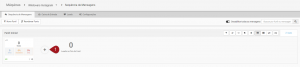
Título da mensagem: Defina o título da mensagem.
Data fixa para envio: Caso deseje que ela seja enviada somente em uma data fixa, escolha a data desejada neste campo.
Tempo de envio após mensagem anterior: Preencha o tempo que essa mensagem deverá ser disparada depois da anterior em dias, horas, minutos e segundos. Se quiser que o disparo seja imediato, deixe estes campos vazios.
Horário de envio da mensagem: Defina um intervalo de horário para envio das mensagens.
Dias da semana em que a mensagem pode ser enviada: Selecione também os dias da semana que ela poderá ser disparada.
Ícone de emoji: Clicando aqui, você poderá adicionar emojis no corpo da mensagem.
Manter links originais: Marque esta caixinha caso queira que os links da mensagem sejam mantidos originais. É importante ressaltar que, ao deixá-la selecionada, gatilhos de clique não irão funcionar. Se desmarcá-la, o link será enviado por meio de um redirect para que possamos identificar os cliques e ativar os Gatilhos de Mensagem.

Mensagem de Texto
Na primeira opção, você poderá criar uma mensagem de texto de até 4000 caracteres. Nela é possível usar também Tags de Mensagem,
que serão substituídas pelas informações identificadas na conversa com o lead
As disponíveis para essa máquina são:
*|INSTAGRAMUSERNAME|*: Insere o @ do usuário do Instagram.
*|NOME|*: Insere o nome completo do lead.
*|PNOME|*:
Insere o primeiro nome do lead.
*|DTNASCIMENTO|*:
Insere a data de nascimento do lead.
*|TELEFONE|*: Insere o telefone do lead.
*|EMAIL|*: Insere o e-mail do lead.
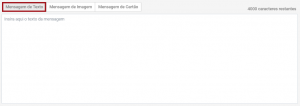
Mensagem de Imagem
Caso queira enviar apenas uma imagem sem nenhum texto acompanhando, insira-a clicando na aba “Mensagem de Imagem”.
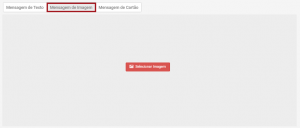
Mensagem de Cartão
Em “Mensagem de Cartão”, você pode criar um card para enviar para seus leads.
Imagem: Insira aqui a imagem do seu cartão.
Título: Escreva o título que ficará logo abaixo da imagem.
Subtítulo: Preencha aqui também o subtítulo.
Link: Neste espaço, coloque o link que será vinculado ao cartão.
Botões do cartão: Selecione quantos botões deseja inserir, de um a três.
Texto do botão: Escreva o texto que ficará sobre cada um dos botões.
Link do botão: Insira os links para os quais o lead será direcionado ao clicar no botão.
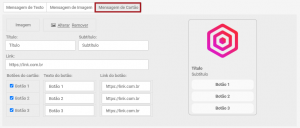
Depois que finalizar a mensagem, você pode:
Salvar e Ativar: torna a mensagem ativa imediatamente após salvá-la. Ou seja, se já tiver algum lead dentro da sequência no nível da mensagem que está sendo criada, ela será disparada imediatamente ou respeitando as configurações de tempo que foram definidas.
Salvar: deixa-a salva na sua sequência como uma mensagem inativa. Levando isso em consideração, mesmo que já tenham leads parados nesse nível e uma configuração de tempo definida, essa mensagem não será disparada enquanto não for ativada na sequência.
Observação: Se a mensagem já estava ativa antes de ser editada e for salva utilizando esta opção, ela se tornará inativa na sua sequência assim que fechar a edição.
![]()
Configurações da mensagem
Nº2– Clicando no ícone de engrenagem na mensagem, você poderá acessar as suas “Configurações”.
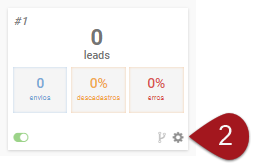
Editar: Clicando aqui, é possível retornar à mensagem para editá-la.
Remover: Selecionando esta opção a mensagem será excluída.
Duplicar: Você pode duplicar a mensagem para outro funil e máquina de Instagram, se desejar.
Gatilhos: Por aqui, é possível acessar os Gatilhos de Mensagem.
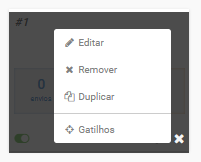
Nº3– Além da opção acima, você também poderá acessar os gatilhos pelo ícone de “Y”. Para aprender a configurá-los, clique aqui.
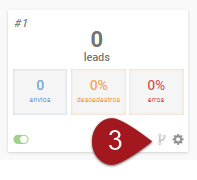
Suporte
Se surgir qualquer dúvida ou situação, ou se precisar de qualquer ajuda durante este procedimento, por favor, entre em contato com o nosso suporte!
Artigos Relacionados
– Como configurar
Gatilhos de Mensagem?
– Quais
Configurações Básicas
devo fazer na Máquina de Instagram?
🏁 É isso, terminamos por aqui!
com amor ❤
equipe leadlovers™
No comment yet, add your voice below!